Экспорт составных частей
Можно экспортировать файл RFA, IFC или ADSK, содержащий модель, данные о соединительном элементе и другую необходимую информацию, для передачи в программы AutoCAD MEP и Revit MEP.
Новые возможности версий 2025, 2026
Выберите на ленте вкладку «Среды»
 панель «Начать»
панель «Начать»  «Компоненты BIM».
«Компоненты BIM».На ленте перейдите к панели RFA, нажмите Разработать свойства и включите свойства Inventor, относящиеся к использованию экспортируемого файла.
На ленте перейдите к панели RFA и выберите «Экспорт составных частей»
 .Примечание. Если модель сложная или содержит много компонентов, вам будет предложено создать упрощенную версию. Это рекомендуется делать при экспорте модели семейства Revit (RFA). Нажатие кнопки «Да» завершает команду «Экспорт составных частей» и активирует команду Упростить подстановку. Сведения о создании упрощенных деталей из сборок см. в разделе Создание упрощенной детали на основе сборки.
.Примечание. Если модель сложная или содержит много компонентов, вам будет предложено создать упрощенную версию. Это рекомендуется делать при экспорте модели семейства Revit (RFA). Нажатие кнопки «Да» завершает команду «Экспорт составных частей» и активирует команду Упростить подстановку. Сведения о создании упрощенных деталей из сборок см. в разделе Создание упрощенной детали на основе сборки.Задайте тип файла.
Файл семейства Revit (RFA) — выбрано по умолчанию
IFC (*.ifc)
Нажмите кнопку «Параметры», чтобы выбрать «IFC 2x3» или «IFC 4x3»
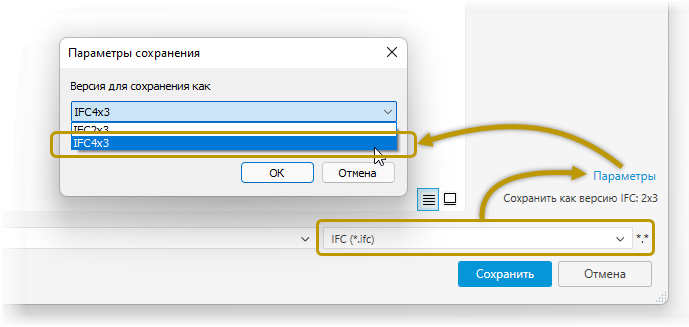
Файлы Autodesk Exchange (ADSK)
(Необязательно) Для файлов RFA можно указать версию Revit (2023 или более позднюю), в которой требуется вывести файл. В диалоговом окне «Сохранить как» нажмите Параметры и в разделе Параметры сохранения выберите версию Revit для файла RFA.
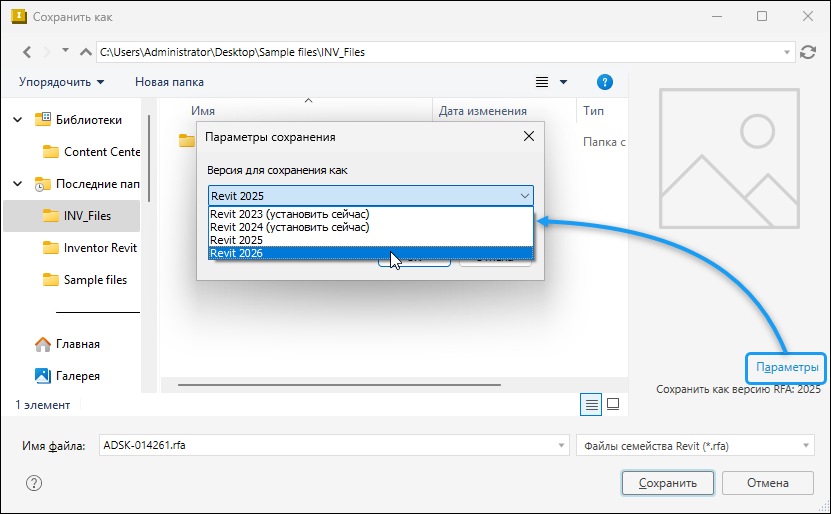 Примечание. Если соответствующая версия Revit Core Engine (RCE) не установлена, появится запрос на ее установку. Если вы согласны установить соответствующую версию RCE, окно команды «Экспорт составных частей» закроется и начнется установка. Во время установки можно продолжать работу в Inventor. После завершения установки можно активировать команду «Экспорт составных частей» (см. этап 2 выше). Эта возможность была добавлена в {inventor} 2023.
Примечание. Если соответствующая версия Revit Core Engine (RCE) не установлена, появится запрос на ее установку. Если вы согласны установить соответствующую версию RCE, окно команды «Экспорт составных частей» закроется и начнется установка. Во время установки можно продолжать работу в Inventor. После завершения установки можно активировать команду «Экспорт составных частей» (см. этап 2 выше). Эта возможность была добавлена в {inventor} 2023.По завершении нажмите «Сохранить».